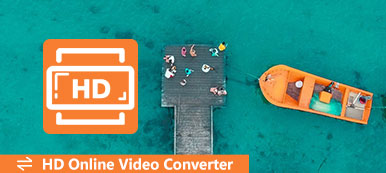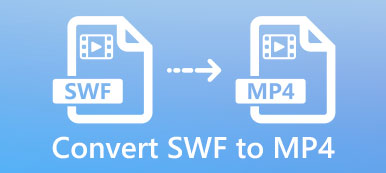3 FLV'yi WMV'ye Dönüştürme Adımları
 1
1
Dönüştürmek istediğiniz FLV dosyasını yüklemek için "Dosya Ekle" düğmesini tıklayın, ardından küçük bir başlatıcı yüklemeniz istenecektir, bu sadece birkaç saniye sürer.
 2
2
Başlatıcı yüklendikten sonra, FLV videonuzu yüklemek için tekrar "Dosya Ekle" düğmesini tıklayın, bir seferde birden fazla video dosyası yüklemenize izin verilir. Çıktı formatı otomatik olarak WMV olarak ayarlanacaktır.
 3
3
FLV'yi WMV'ye dönüştürmeye başlamak için "Dönüştür" düğmesini tıklayın ve dönüştürülen WMV video dosyasını kaydetmek için bir klasör seçin.
FLV VS WMV

 FLV
FLV
- 1.FLV (Flash Video), Internet üzerinden TV şovları, filmler vb. Dijital videolar sunmak için kullanılan bir konteyner dosya formatıdır.
- 2.FLV video, çoğu işletim sisteminde ve web tarayıcısı eklentisinde oynatılabilir, ancak çoğu mobil cihazla uyumlu değildir.
- 3.FLV formatı, web tabanlı akış videosu (RTMP üzerinden) için fiili standart olarak kullanılır. YouTube, Hulu, VEVO, Yahoo! Video, metacafe vb., Erken 2000'lerden bu yana varsayılan video dosyası biçimi olarak FLV'yi destekledi.
 WMV
WMV
- 1.WMV (Windows Media Video), bir dizi video codec bileşeni ve bunların Microsoft tarafından geliştirilen video kodlama formatlarıdır.
- 2.Microsoft, WMV video kodlamasını depolamak için ASF (Gelişmiş Sistem Biçimi) adlı bir dijital kapsayıcı biçimi geliştirdi. Aynı video kalitesi altında, WMV formatındaki videolar indirilirken oynatılabilir, bu nedenle internette oynatmak ve iletmek için uygundur.
- 3.WMV, Microsoft’un sınırlaması nedeniyle kullanıcılardan ve basından gelen çeşitli şikayetlere konu olmuştur. WMV formatındaki videolar mobil cihazlarda oynatılamaz.
FLV'yi WMV'ye masaüstü versiyonuyla nasıl dönüştürebilirim?
FLV videonuzu WMV formatına dönüştürmeden önce düzenleme gereksiniminiz varsa, size denilen Apeaksoft Ücretsiz Online Video Dönüştürücüsü'nün masaüstü sürümünü kullanmanızı öneririm. Apeaksoft Video Dönüştürücü Ultimate. Çevrimiçi sürümden daha güçlü işlevlere sahiptir. Hem Windows hem de Mac OS için mevcuttur, bilgisayarınızın işletim sistemine göre doğru sürümü indirebilirsiniz.

1. Adım. Bilgisayarınıza Apeaksoft Video Converter Ultimate'ı kurun ve başlatın.

2. Adım. Bu video dönüştürücüye bir veya daha fazla FLV videosu eklemek için "Dosya Ekle" düğmesini tıklayın.

3. Adım. Videoyu düzenle
FLV videosunu düzenlemek ve kalitesini artırmak istiyorsanız, düzenleme arayüzüne girmek için "Düzenle" düğmesini tıklayın. Burada videoyu kırpabilir, birleştirebilir veya video parlaklığını, kontrastını, doygunluğunu, tonunu, sesini ve daha fazla video/ses efektini ayarlayabilirsiniz. Ayrıca FLV videonuza filigran, ses parçaları ve alt yazılar ekleyebilirsiniz.
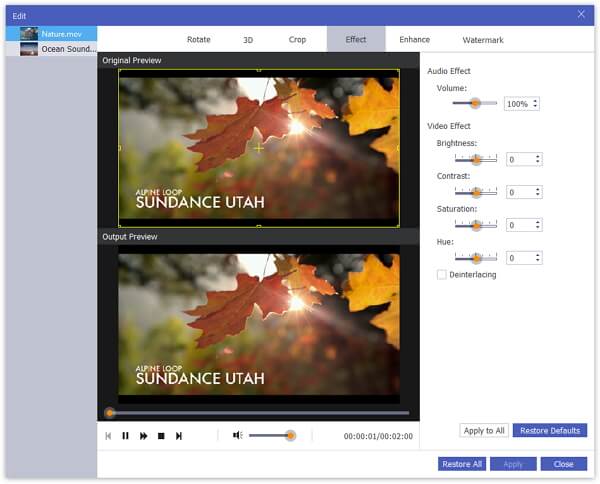
4. Adım. Videoyu düzenlemeyi bitirdikten sonra, çıktı formatını WMV olarak ayarlamak için "Profil" düğmesine tıklayın, ardından dönüştürülen videoyu kaydetmek için hedefi seçmek üzere "Gözat" düğmesine tıklayın.
5. Adım. Son olarak FLV videonun MWV formatına dönüştürülmesini beklemek için "Dönüştür" düğmesini tıklayın.
Eğer istersen FLV MP3 dönüştürmek veya diğer popüler video formatlarını çevrimiçi olarak ücretsiz olarak dönüştürün, Apeaksoft Ücretsiz Çevrimiçi Video Dönüştürücü her zaman yardım sunabilir. Dahası, masaüstü sürümü de video düzenlemeyi denemeyi hak ediyor.


 (199)
(199)